Zoom: come configurare gli avvisi del lettore dello schermo

Usare un computer quando sei ipovedente non è particolarmente facile. Scopri come configurare gli avvisi del lettore dello schermo in Zoom per facilitare l

Hai una riunione Zoom a cui devi connetterti, ma non hai voglia di prepararti. Finché la tua squadra sa che sei connesso e che la tua squadra può sentirti, di cos'altro hanno bisogno, giusto?
Per fortuna Zoom ti offre la possibilità di disabilitare il microfono e la videocamera quando partecipi a una riunione. Devi disabilitarli prima di entrare, altrimenti tutti vedranno quel tentativo fallito di colorare i capelli che hai provato la scorsa notte.
Dopo aver inserito l'ID e la password della riunione, l'app ti chiederà se vuoi partecipare con il video o meno. Assicurati di scegliere con saggezza, ma ricorda che l'opzione per partecipare senza video sarà sempre in grigio.
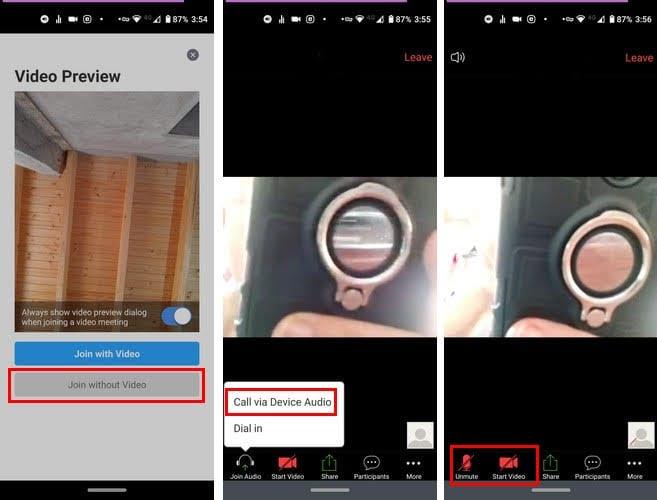
Inoltre, se decidi di unirti al video e vuoi vederne un'anteprima, Zoom ti darà questa opzione. L'opzione per vedere un'anteprima video sarà sempre nella parte superiore dell'opzione con/senza video.
Per quelle volte in cui vuoi solo spiare tutti, è anche possibile disattivare il microfono. In questo modo, nessuno sarà in grado di sentire cosa sta succedendo dalla tua parte. Per disattivare il microfono prima di entrare in una riunione, dovrai scegliere l'opzione Chiama tramite audio dispositivo.
Almeno durante la mia prova, dopo aver scelto l'opzione sono entrato nella riunione con l'audio disabilitato. Se quando accedi alla riunione il microfono è acceso, toccalo per disabilitarlo. È nell'angolo in basso a destra.
Puoi verificare se l'audio è disattivato controllando nell'angolo in basso a sinistra. L'opzione del microfono dovrebbe essere barrata e in rosso.
Per quei momenti, quando le cose sfuggono di mano e tutti non smettono di parlare, Zoom ti consente di disattivare l'audio dei microfoni degli altri partecipanti. Puoi farlo toccando l'opzione Partecipanti in basso.
Quando vedi l'elenco di tutti coloro che partecipano alla riunione, vedrai anche un'icona del microfono e del video a destra dei loro nomi. Tocca l'icona del microfono e verrà visualizzato un messaggio che informa che stai per disattivare l'audio del microfono di quel Partecipante.

Se vuoi procedere, tocca OK. Per disattivare l'audio di tutti in una volta, tocca l'opzione Disattiva tutto in basso a destra. Accedendo al sito di Zoom e poi andando su Impostazioni. Troverai un'opzione che ti consentirà di disattivare l'audio di tutti i partecipanti all'ingresso.
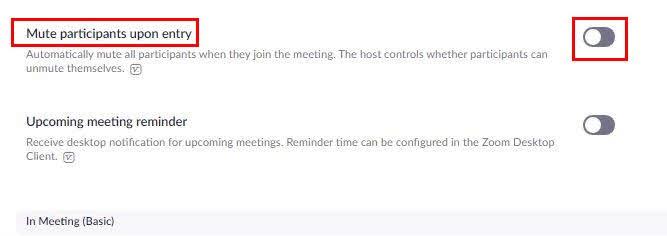
Se hai toccato l'icona del video, verrà visualizzato un elenco di opzioni. Scegli l'opzione Interrompi video per consentire loro di visualizzare solo la loro immagine del profilo.
Quando pensi che sia il momento di lasciar parlare di nuovo, puoi riattivare l'audio tutti in una volta o solo utenti specifici. Tocca di nuovo l'opzione Partecipante e in basso a destra vedrai l'opzione per riattivare l'audio di tutti gli utenti.
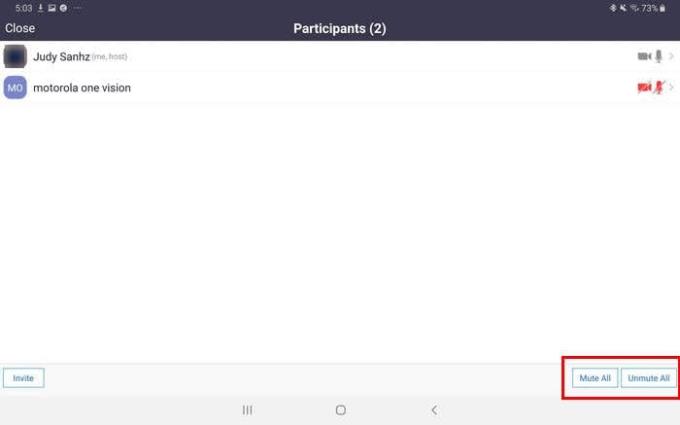
Se desideri solo riattivare l'audio di utenti specifici, tocca i loro nomi e scegli l'opzione di riattivazione.
Per quelle volte in cui hai bisogno di trasmettere un messaggio senza doverti preoccupare che qualcuno ti interrompa, l'opzione muto è davvero utile. Pensi che sia un'opzione che utilizzerai spesso? Fammi sapere nei commenti qui sotto.
Usare un computer quando sei ipovedente non è particolarmente facile. Scopri come configurare gli avvisi del lettore dello schermo in Zoom per facilitare l
Scopri come abilitare i privilegi di co-host in Zoom e risolvere i problemi più comuni.
Fai sentire i tuoi partecipanti benvenuti ai tuoi incontri personalizzando la sala d'attesa con una bella immagine e un messaggio di benvenuto.
Padroneggia il funzionamento dei gruppi di lavoro di Zoom e scopri come aggiungere e spostare i partecipanti in qualsiasi momento.
Di solito provi ad analizzare lo sfondo di Zoom delle persone ogni volta che sei in una riunione? Se è così, ci sono buone probabilità che altri facciano lo stesso con il tuo background.
Dovresti essere in grado di risolvere rapidamente i problemi e gli errori di accesso a Zoom con l'aiuto delle soluzioni elencate in questa guida alla risoluzione dei problemi.
L'errore 1001 indica che hai un altro account Zoom o che la tua email non è associata alla licenza della tua organizzazione.
Per concludere, qualsiasi errore di Zoom dall'intervallo 104101 a 104118 indica che il tuo dispositivo non è riuscito a connettersi ai server Zooms.
Evita di cambiare pagina in Zoom vedendo tutti in una sola. Modifica il numero di persone che puoi vedere su una singola pagina della galleria Zoom.
L'errore Zoom 2008 viene spesso attivato da autorizzazioni non valide o licenze scadute. Ma puoi risolverlo rapidamente con questa guida.
Gli incontri online non sono privi di problemi. Ci sono momenti in cui i partecipanti devono sopportare connessioni Internet imprevedibili, staticità strana, blocchi dello schermo e
Accedi a Zoom con l'e-mail utilizzata dall'organizzatore per invitarti alla riunione per rimuovere gli avvisi La riunione è solo per i partecipanti autorizzati.
Fino a quando la costa non sarà libera, il modo migliore per tenersi in contatto con tutti è tramite videoconferenza. Un'app popolare che molti utilizzano è Zoom. Fino a te
Se utilizzi una connessione dati mobile, quasi sicuramente hai un limite di dati che limita la quantità di dati che puoi scaricare ogni mese mentre sei in movimento. UN
Leggi questa guida per sapere perché ricevi il messaggio di errore Al momento non sei idoneo a registrarti a Zoom e come puoi risolverlo.
Impara a creare un promemoria per la tua riunione Zoom, così non dimenticherai mai di connetterti. Diventa un maestro di Zoom imparando i suggerimenti di base del programma.
Zoom ha visto un'espansione senza precedenti della sua base di utenti negli ultimi due mesi. Utenti di tutte le età, professioni e comunità hanno utilizzato la piattaforma di teleconferenza per...
Zoom è diventata una delle app di collaborazione remota più popolari e, grazie al nuovo aggiornamento 5.0, anche la maggior parte dei problemi di privacy è stata risolta. Una delle funzionalità più apprezzate di...
Non ci sediamo più in piccole stanze claustrofobiche per discutere di argomenti. Tutto quello che devi fare è partecipare a una chiamata Zoom comodamente da casa tua. Zoom è diventato un punto fermo non solo nello scenario aziendale...
Per la maggior parte di noi, Zoom è diventato uno strumento essenziale nel nostro arsenale di lavoro da casa, uno che abbiamo imparato a maneggiare e manipolare nel modo più efficace possibile per apparire produttivi mentre si tratta solo di mana...
Se le app e i programmi non pinnati continuano a riapparire nella barra delle applicazioni, puoi modificare il file Layout XML e rimuovere le righe personalizzate.
In questo tutorial ti mostriamo come eseguire un soft o hard reset sull
Ci sono così tante fantastiche app su Google Play che non puoi fare a meno di iscriverti. Dopo un po
Cercare nella propria tasca o portafoglio il giusto documento di pagamento può essere un vero disagio. Negli ultimi anni, diverse aziende hanno sviluppato e lanciato soluzioni di pagamento contactless.
Eliminare la cronologia dei download di Android aiuta a liberare spazio di archiviazione, tra le altre cose. Ecco i passaggi da seguire.
Questa guida ti mostra come eliminare foto e video da Facebook utilizzando un PC, un dispositivo Android o iOS.
Abbiamo trascorso del tempo con il Galaxy Tab S9 Ultra, e si tratta del tablet perfetto da abbinare al tuo PC Windows o al Galaxy S23.
Disattiva i messaggi di testo di gruppo su Android 11 per mantenere sotto controllo le notifiche per l
Cancella la cronologia degli URL nella barra degli indirizzi di Firefox e mantieni le tue sessioni private seguendo questi rapidi e facili passi.
Per segnalare un truffatore su Facebook, clicca su Altre opzioni e seleziona Trova supporto o segnala profilo. Compila poi il modulo di segnalazione.


























